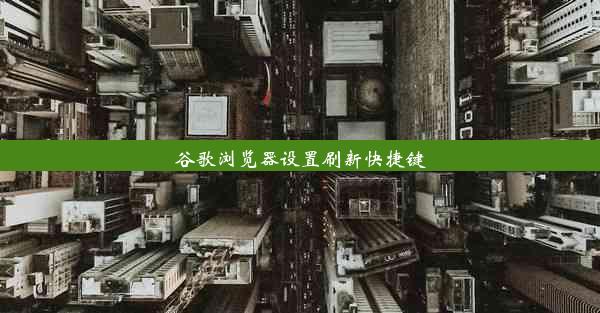谷歌浏览器快捷清除浏览记录
 谷歌浏览器电脑版
谷歌浏览器电脑版
硬件:Windows系统 版本:11.1.1.22 大小:9.75MB 语言:简体中文 评分: 发布:2020-02-05 更新:2024-11-08 厂商:谷歌信息技术(中国)有限公司
 谷歌浏览器安卓版
谷歌浏览器安卓版
硬件:安卓系统 版本:122.0.3.464 大小:187.94MB 厂商:Google Inc. 发布:2022-03-29 更新:2024-10-30
 谷歌浏览器苹果版
谷歌浏览器苹果版
硬件:苹果系统 版本:130.0.6723.37 大小:207.1 MB 厂商:Google LLC 发布:2020-04-03 更新:2024-06-12
跳转至官网

随着互联网的普及,人们越来越依赖网络进行各种活动。在使用谷歌浏览器时,浏览记录的积累可能会占用大量磁盘空间,也可能涉及隐私泄露的风险。定期清除浏览记录成为许多用户的需求。本文将详细介绍如何在谷歌浏览器中快捷清除浏览记录。
清除浏览记录的重要性
清除浏览记录不仅可以释放磁盘空间,还能保护用户的隐私安全。以下是一些清除浏览记录的重要性:
1. 释放磁盘空间:长时间积累的浏览记录会占用大量磁盘空间,清除记录可以释放空间,提高电脑运行速度。
2. 保护隐私:浏览记录可能包含用户的搜索历史、访问过的网站等敏感信息,清除记录可以防止他人获取这些信息。
谷歌浏览器清除浏览记录的方法
以下是在谷歌浏览器中清除浏览记录的步骤:
1. 打开谷歌浏览器,点击右上角的三个点(菜单按钮)。
2. 在下拉菜单中选择历史记录。
3. 在历史记录页面,点击左上角的清除浏览数据按钮。
4. 在弹出的窗口中,勾选需要清除的选项,如浏览历史、下载历史、Cookie和网站数据等。
5. 点击清除数据按钮,即可完成浏览记录的清除。
快捷清除浏览记录的方法
为了方便用户快速清除浏览记录,谷歌浏览器提供了快捷键操作:
1. 按下键盘上的Ctrl + Shift + Delete组合键,即可打开清除浏览数据窗口。
2. 在弹出的窗口中,按照上述步骤勾选需要清除的选项,点击清除数据按钮。
清除特定时间段的浏览记录
如果只想清除特定时间段的浏览记录,可以按照以下步骤操作:
1. 在历史记录页面,点击右上角的清除浏览数据按钮。
2. 在弹出的窗口中,选择选择要清除的浏览数据范围。
3. 选择需要清除的时间段,如过去一周、过去一个月等。
4. 勾选需要清除的选项,点击清除数据按钮。
清除浏览记录后注意事项
清除浏览记录后,以下是一些注意事项:
1. 清除浏览记录不会删除已下载的文件。
2. 清除浏览记录不会删除浏览器的书签和收藏夹。
3. 如果在清除浏览记录过程中遇到问题,可以尝试重启浏览器或电脑。
清除谷歌浏览器的浏览记录是保护隐私和释放磁盘空间的有效方法。用户可以轻松掌握清除浏览记录的方法,并在需要时快速操作。希望本文对您有所帮助。
随着互联网的不断发展,用户对隐私和存储空间的需求日益增长。掌握清除浏览记录的方法,不仅可以提高电脑运行速度,还能保护个人隐私。希望本文能够帮助到广大用户。